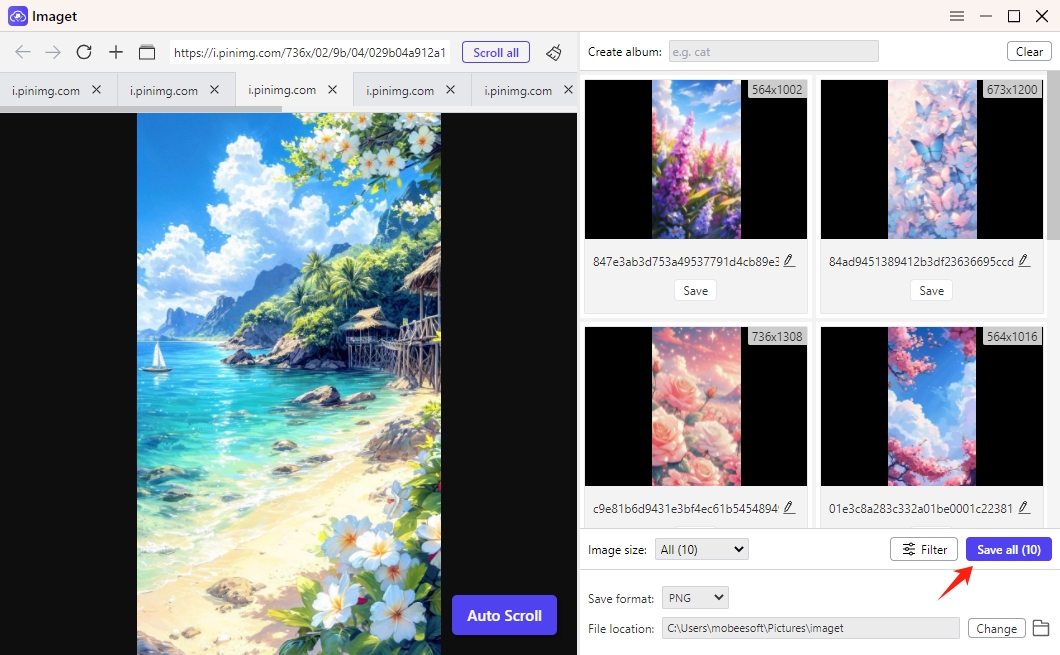Controlla come scaricare, installare, registrare e utilizzare questo downloader di immagini sul tuo Windows E Mac per il download.

Contenuto
Come scaricare in blocco immagini con più URL?
Segui i passaggi seguenti per scaricare in batch immagini con più pagine e URL di immagini.
Passaggio 1: aggiungi una nuova scheda.
Entro Imaget , individuare e fare clic sull'icona "Nuova scheda".

Passaggio 2: inserisci l'URL del sito web
Nella nuova scheda, inserisci l'URL del nuovo sito e tocca "Invio" per aprire il sito. Puoi aprire più schede in base alle tue esigenze.

Passaggio 3: scorrere tutte le schede.
Dopo aver aperto tutte le pagine web da cui desideri scaricare le immagini, fai clic su "Scorri tutto" per consentire Imaget scorre automaticamente tutte le schede e rileva le immagini disponibili.

Passaggio 4: interrompere lo scorrimento.
Una volta trovate tutte le immagini, fai clic su "Stop scorrimento" per interrompere il processo.
Ora che puoi selezionare le immagini e configurare altre impostazioni di download in base alle tue esigenze.

Passaggio 5: Elimina le schede.
Se devi chiudere le schede, puoi posizionare il mouse sulla scheda, fare clic con il tasto destro su di essa e vedrai le opzioni per chiudere la scheda corrente o altre schede.

Passaggio 1: fai clic sull'icona "URL multipli".
Entro Imaget , individua e fai clic sull'icona "URL multipli".

Passaggio 2: incolla più URL.
Incolla gli URL delle immagini, fai clic sul pulsante "Start" e Imaget aprirà questi URL con il suo browser integrato.
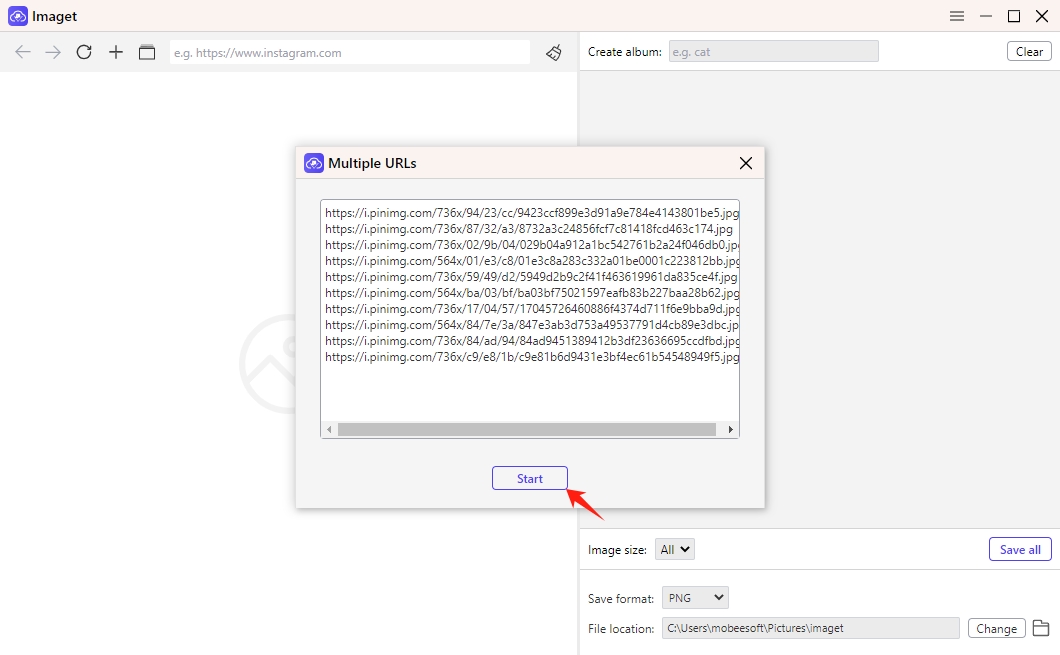
Passaggio 3: scarica in blocco più immagini dagli URL.
L'immagine rileverà tutte le immagini dall'elenco degli URL e le mostrerà all'interno dell'interfaccia e potrai fare clic sul pulsante "Salva tutto" per salvarle in locale.